丁度1年前位からでしょうか… iOS10から一部のiOS機種(iPhone 6/6 Plus以降〜)のカメラで、RAW形式での写真撮影・保存が可能となりました。

iPhone(+Lightroom mobile)でのRAW撮影については、こちらのブログ記事がとても分かりやすくまとまってると思います。そして、本記事はiPhone RAWの検証や現像How toをお届けするものではありません(笑)
前置き①:iPhoneのRAW撮影を試してなかった…
iPhoneでのRAW撮影には対応アプリが必要になること、現像してJPEGファイルで書き出す必要があるなど、手軽に写真を撮りたいスマホ撮影にしては少々面倒くさいこともあり、これまでは特に試すことすらしていませんでした。

さらには日頃からミラーレスカメラやRAW対応のコンデジを持ち歩いていることも多く、わざわざスマホでRAW撮影をする必要を感じていなかったこともあります。
前置き②:RAW撮影が当たり前になった
これは私の撮影スタイルの話ですが、以前は撮影時にカメラでなるべく色を決めながら撮るスタイルで、オリンパス機の作るJPEGが好きだったこともあって、ほぼJPEGで撮っていました(RAWは押さえで撮って、必要なければ捨てるなど)。
ただ、オリンパスのカメラ以外にペンタック、ソニー、最近ではパナソニック機まで使うようになると、JPEGの設定や吐き出す色味もメーカー毎に違いますし、現場でカメラ毎に調整するよりも、RAW現像で処理してしまった方が楽… といった具合にシフトしてきました。

とはいえ、あまり凝った現像作業もしてなかったりしますが、RAW撮影してLightroomで現像というワークフローが当たり前になると、iPhoneのRAWにもちょっと興味が湧いてきました(ここまで前置き)。
Lightroom mobileでRAW撮影
さて、私の使っているiPhone 7でRAW撮影するためには、デフォルトのカメラアプリではなく、RAW撮影に対応しているアプリを使う必要があります。
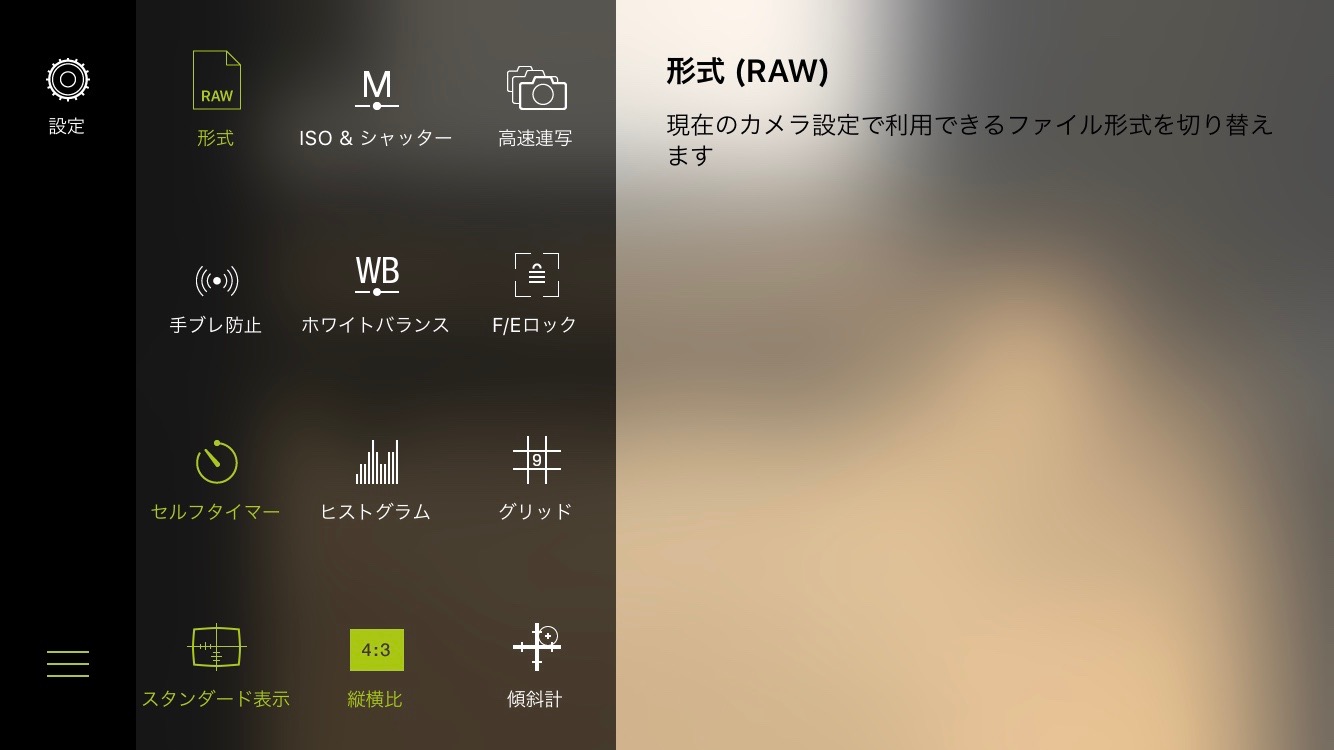
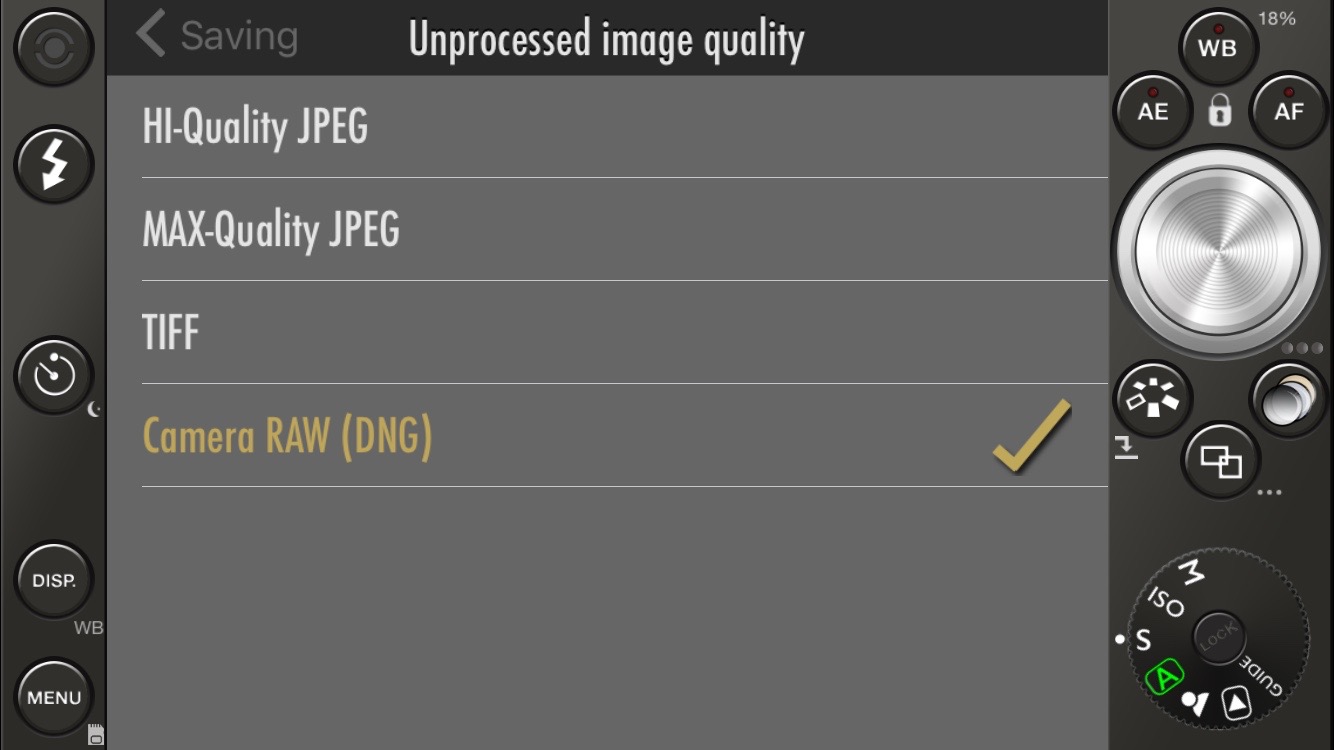
私のiPhoneにインストールされてるカメラアプリだと、「ProCamera」や「645 PRO」などもRAW撮影に対応しているようですが、ここは「Lightroom mobile」一択です(「Lightroom」「Lightroom CC mobile」など、どれが正式なアプリの表記かちょっと分かりませんが本記事では「Lightroom mobile」で統一します)。
なぜなら、現像のフローで一番使い慣れているのがPC版のLightroom CCですし、Lightroom mobile側だけでなくCreative Cloud経由でコレクションを同期しておけば、PCのLightroom CCでも同じデータの現像作業が行えますので。
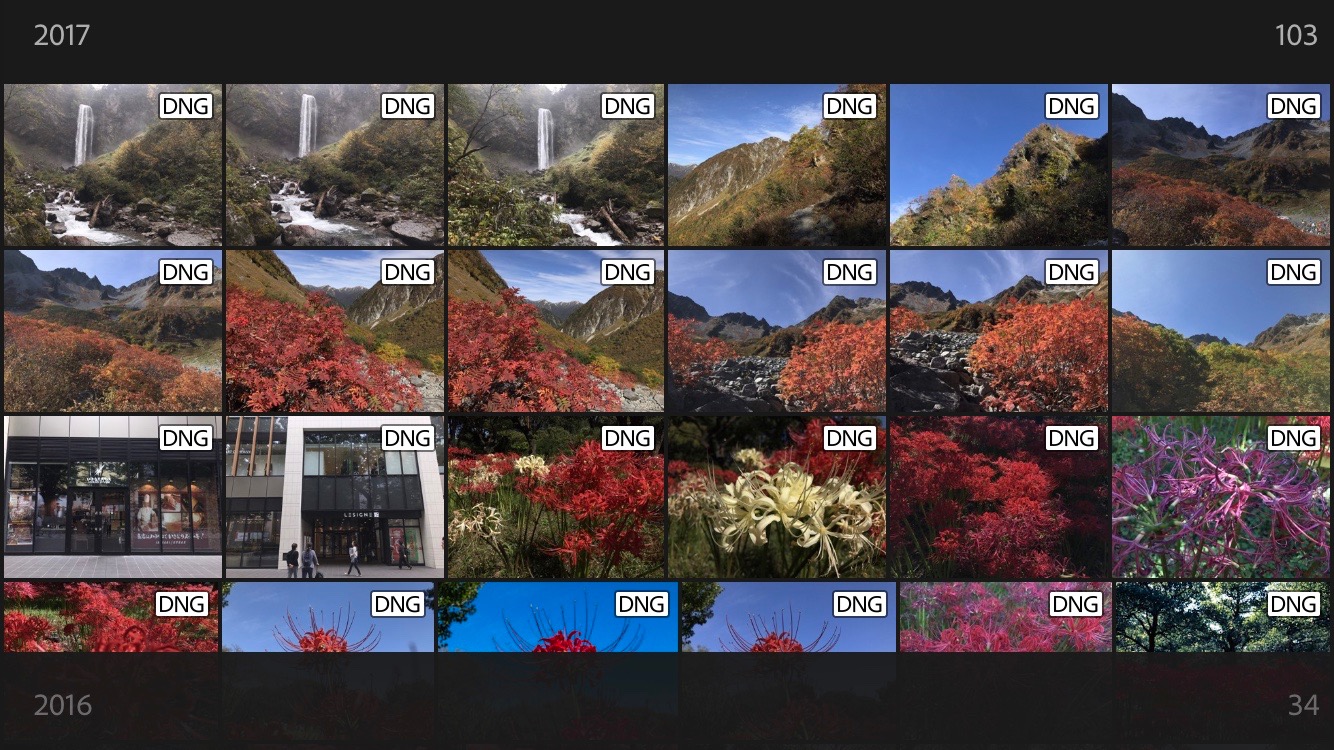
Lightroom mobile上でもPC版のLightroomと同じ現像作業が行えますが、どうもゴリゴリに仕上げてしまいがち(特に屋外だと太陽光の影響もあったり)なこともあって、慣れたPCでの作業の方が捗ります。
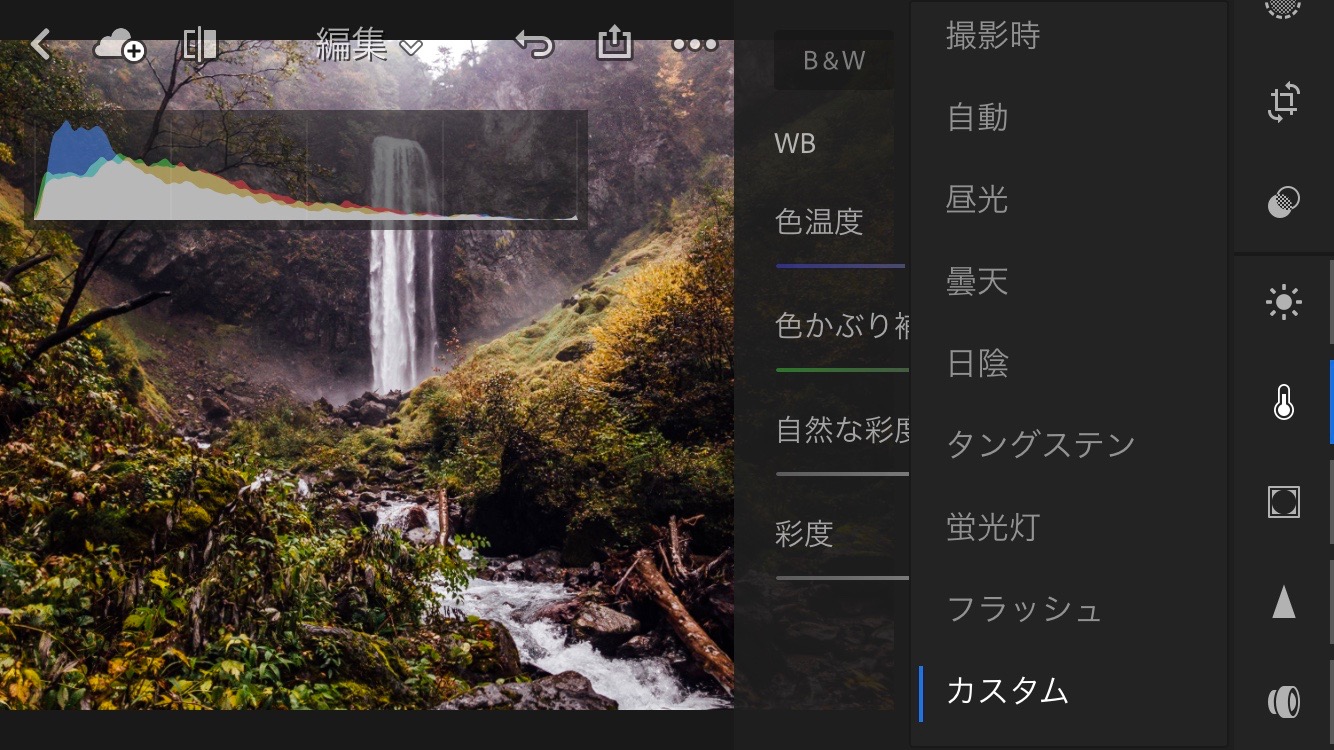
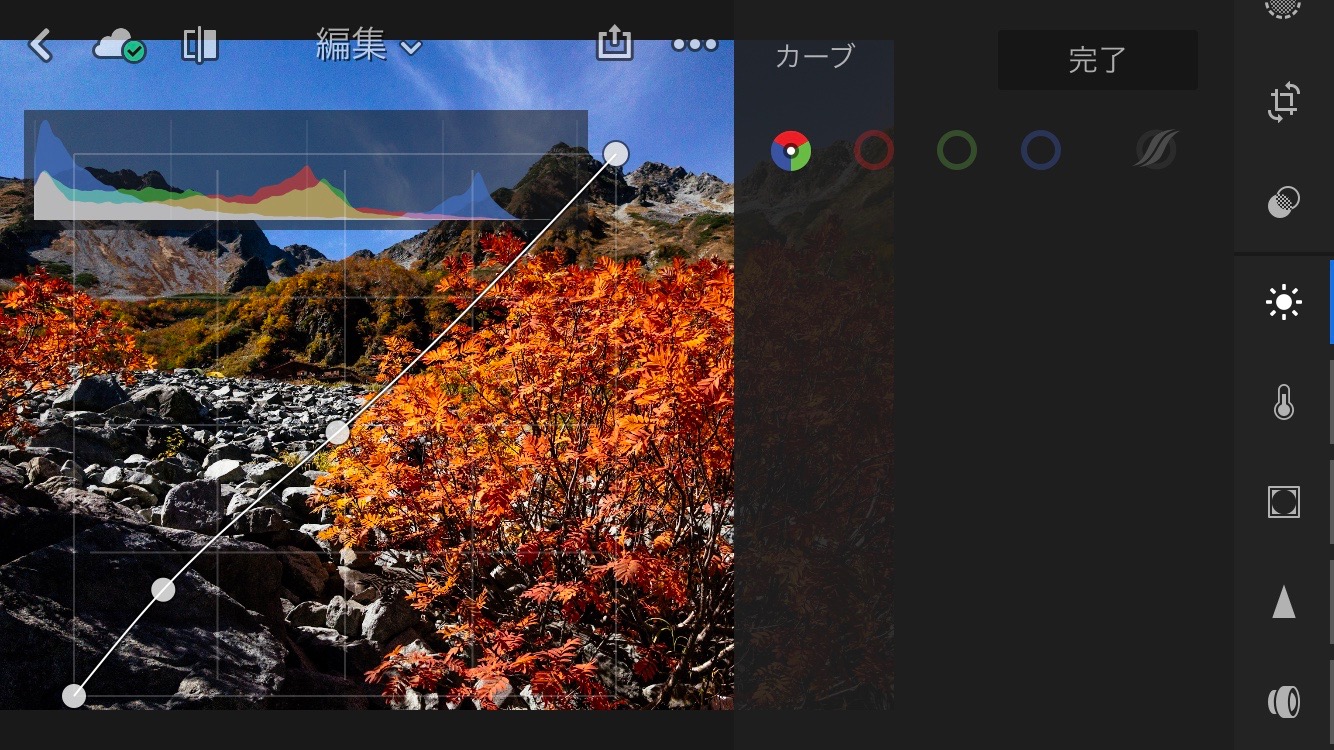
Lightroom mobileのカメラはなかなか高機能
そんなLightroom mobileのカメラですが、撮影モードとして露出補正意外はカメラ任せの「AUTO」の他、シャッタースピード、ISO感度、ホワイトバランス、フォーカスなどをマニュアルで調整可能な「プロフェッショナル」や標準カメラアプリでもお馴染みの「HDR」が用意されています。
そして、「AUTO/プロフェッショナルモード」ではJPEGかRAW(DNG形式*1)での保存が可能です(HDRはカメラで合成処理を行うのでJPEGのみ)。


マニュアル撮影の詳細は冒頭に貼ったHiさんの記事の続編の(?)こちらがオススメ。
RAW保存すると分かる標準カメラアプリの優秀さ
Lightroom mobileでRAW撮影してみると標準のカメラアプリにおいて、iPhoneがかなり優秀な現像をしていることも分かります。色味の調整、ノイズ処理など、小型センサー&小さなレンズの弱点を上手く誤魔化し目立たなくして、かつ自然なレベルで見栄えのいい写真を生成しているのだなと。

とはいえ、RAWデータで見てもやはりiPhoneのカメラ性能の高さは明らかで(こんな小さいレンズでよく…と思う位に)、撮影条件さえ良ければ驚くぐらいに情報量の豊富なデータを残すことができそうです(Hiさんの記事にもありましたが、RAW撮影した場合は内蔵手振れ補正の関係かISO感度が上がってしまう傾向がありそう?)。
iPhoneで撮ったDNGファイルをRAW現像してみた
ということで、本記事で貼っている写真はキャプチャーを除いて、全てiPhone 7で撮ったRAWでした(マクロっぽいのはスマホ用マクロレンズ使用)。特に凄い写真が撮れている訳ではありませんが、普通のカメラアプリではその場でうまく作れなかった雰囲気も、RAWデータならば後でじっくりと作り込むことができるのです。

フィルム風の仕上げなど各種写真アプリに用意されているようなフィルター効果にしても、JPEGで撮った写真に対して行うのと、RAW現像で作る場合では自由度が違ってきます。
実際にやってみるとこれが結構楽しくて、ついハマってしまうことも(たいていそんな場合には無駄にコッテリ仕上げてしまったりしがちですが…)。

上の写真などは実は露出補正をミスってしまい(プロフェッショナルモードを使って自爆するとか…)、どアンダーで撮ってしまったものを現像で無理矢理持ち上げたもの。細かく見るとお見苦しい点もありますが、ブログレベルなら許容範囲ではないでしょうか。
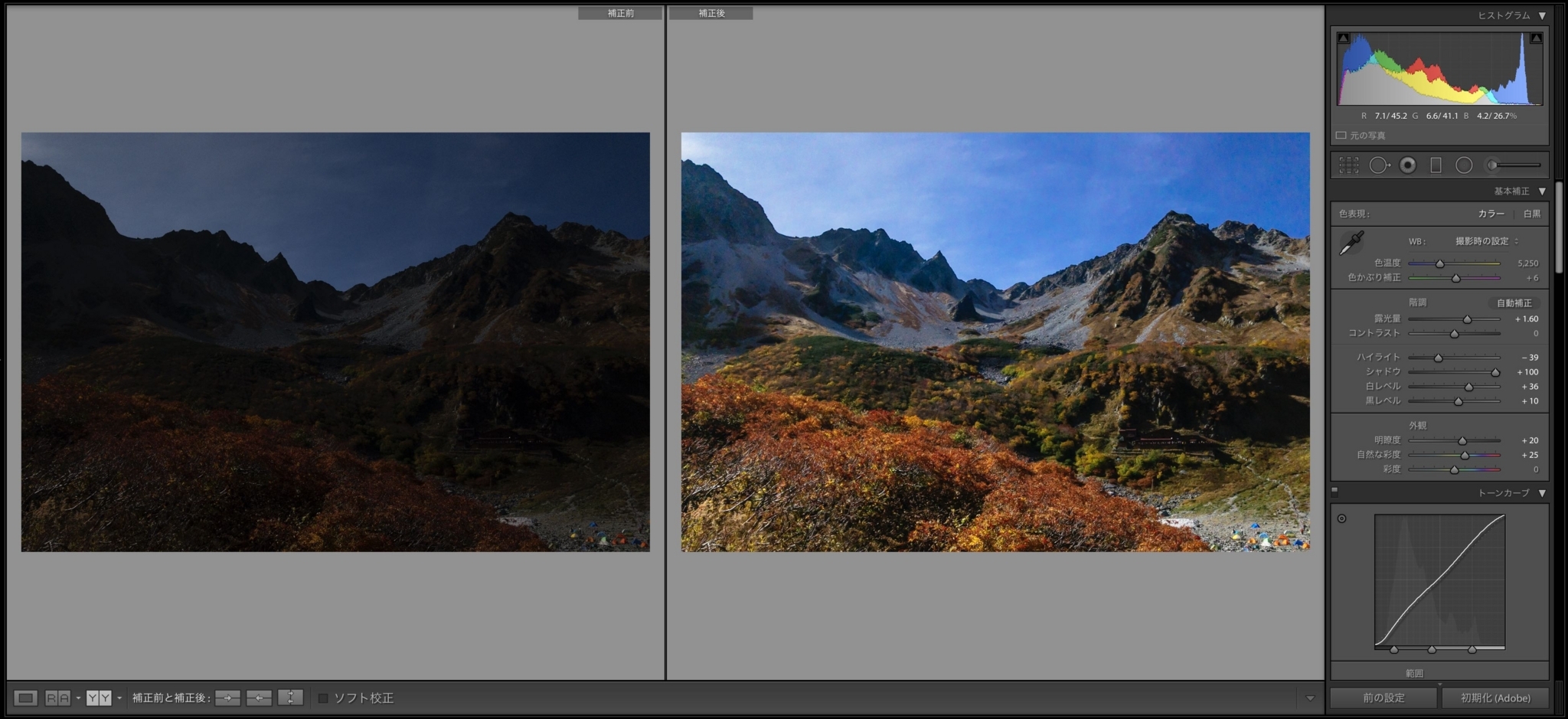
もしかしたらRAW現像初体験に最適かも?
これだけ書いてきて特にオチはないのですが、ふと思ったのはカメラ趣味の人はもちろん楽しめますが、むしろ「カメラに興味を持ち始めた人」や「まだ一眼レフやミラーレスを買ってない人」に、iPhoneのRAW現像を体験して貰ったら面白いのではないかな?と。
いきなりレンズ交換式のカメラと現像ソフトを揃えるのはハードルが高いですが、マニュアル設定での撮影からRAW現像までをiPhone 1台で体験できるというのは、デジカメ沼のファーストステップとしても手軽ですし、Lightroom自体は現像〜写真管理アプリのデファクトスタンダードなので、モバイル版で操作を覚えておくのは無駄になりません。
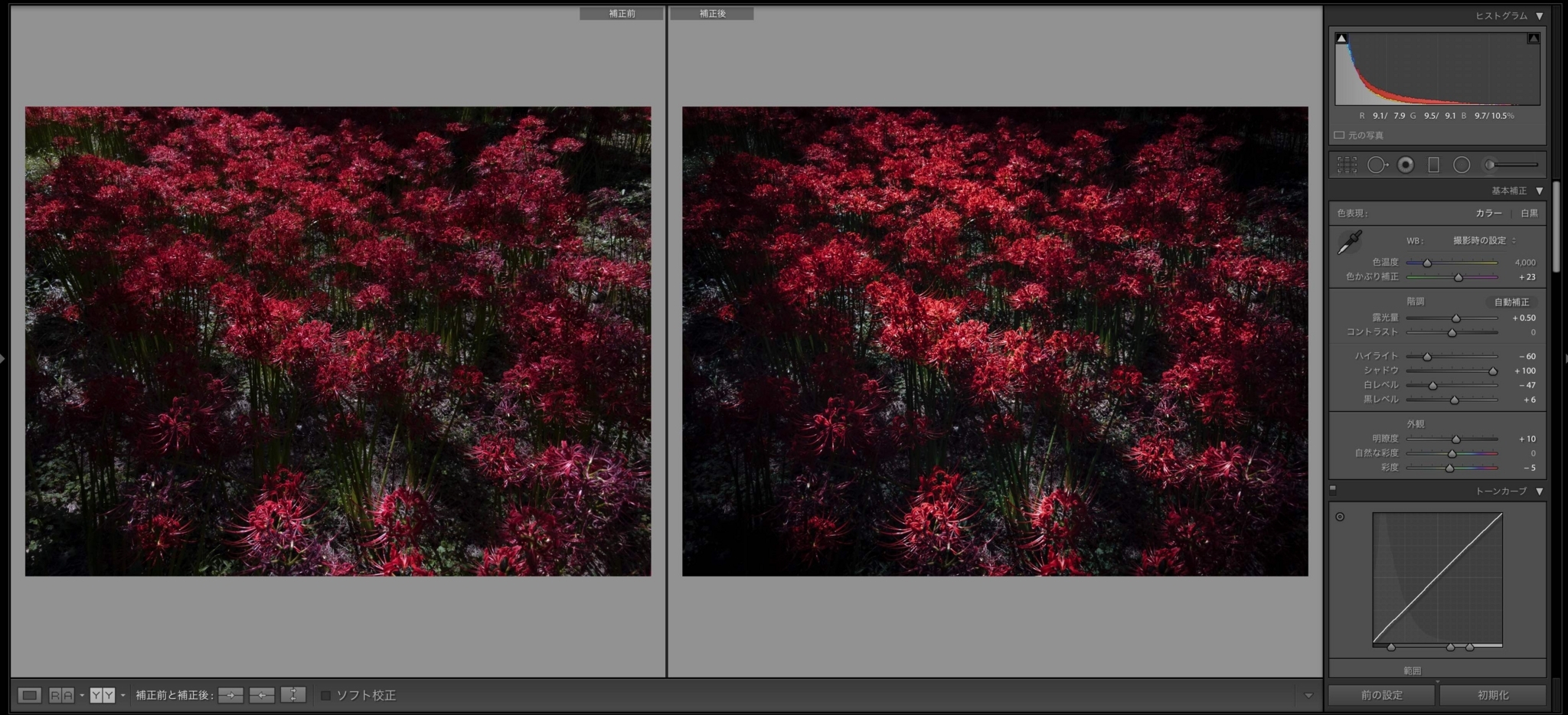
やってみて自分にはあまり(現像作業は)向いてないなと思ったならJPEGの絵が好みのカメラを探してみるのもいいですし、逆にRAW現像に無限の魅力を感じたならば、カメラを選ぶ基準はかなり自由なものになるでしょう。

…と、やや強引な締めになってしまいましたが、「iPhoneでのRAW撮影。あまり興味がなかったけど実際にやってみたら結構楽しかったよ!」という報告でした。
具体的なLightroom mobileでのRAW撮影・現像については、前述のHiさんの記事やこちらのリンクなども参考になると思います。
Lightroom Mobileで夜景写真をRAW現像 - Adobe エバンジェリスト直伝テク (1) | マイナビニュース
iPhone SEで「Lightroom mobile」のRAW HDR撮影モードを試してみる。HDR、DNG、JPEG画像の違いも比較する | かめらとブログ。
Adobeさんが教えてくれたLightroom mobileの使い方と中華街のおいしい肉まん作りのお店 - ULTIMOFOTO
こんな記事もあります
*1:Digital Negative:AdobeのRAWファイルフォーマット




![Lightroom[美]写真メソッド プロが教える感動写真の仕上げ方。 Lightroom[美]写真メソッド プロが教える感動写真の仕上げ方。](https://m.media-amazon.com/images/I/51HfFbK0kRL._SL500_.jpg)